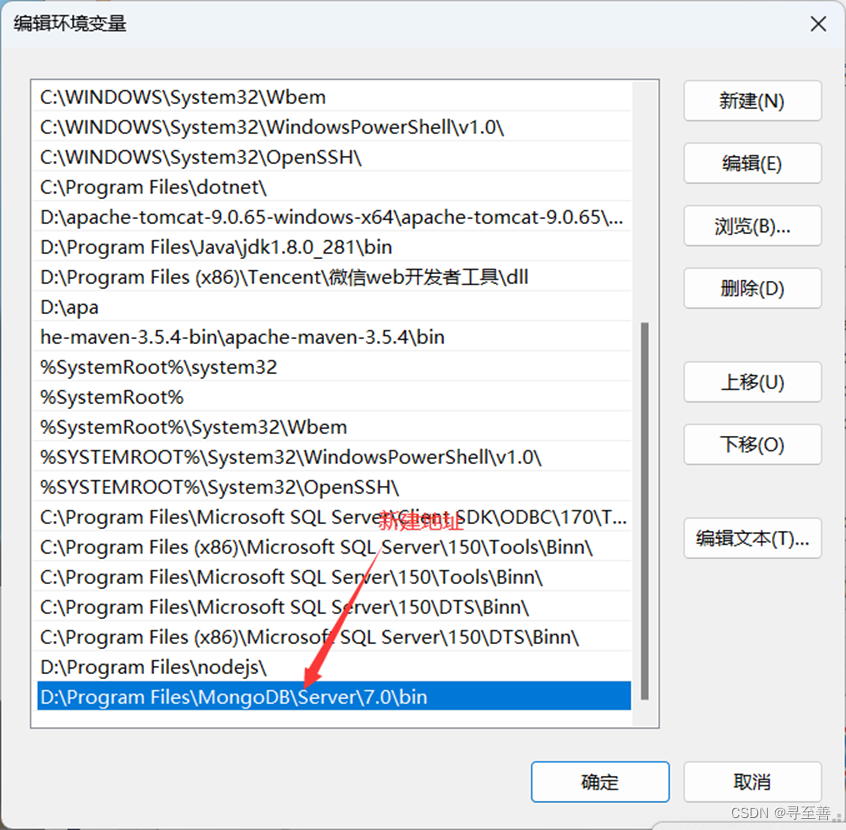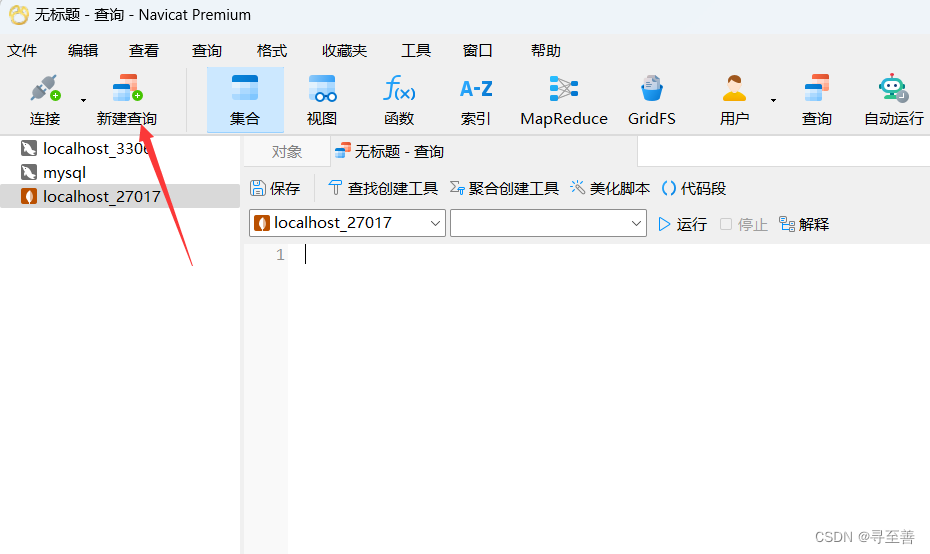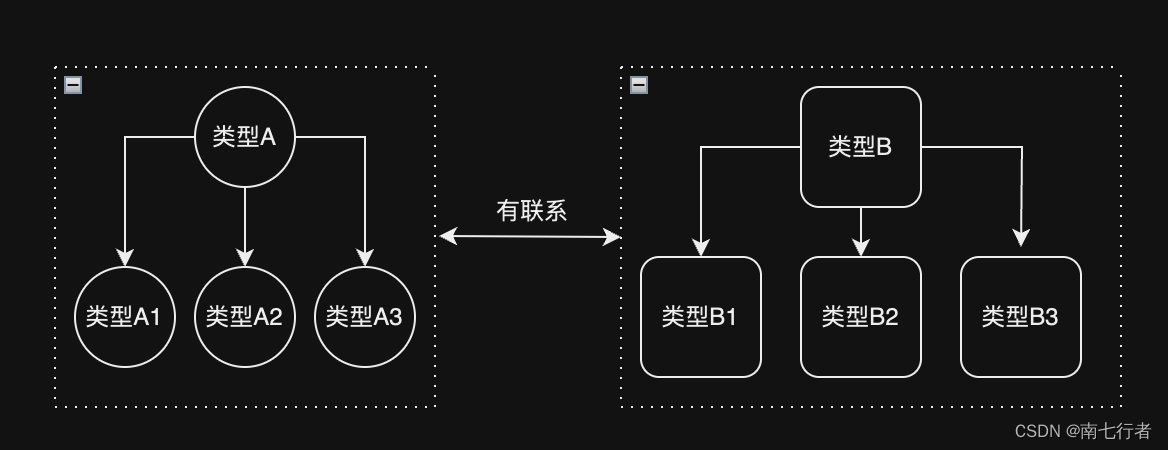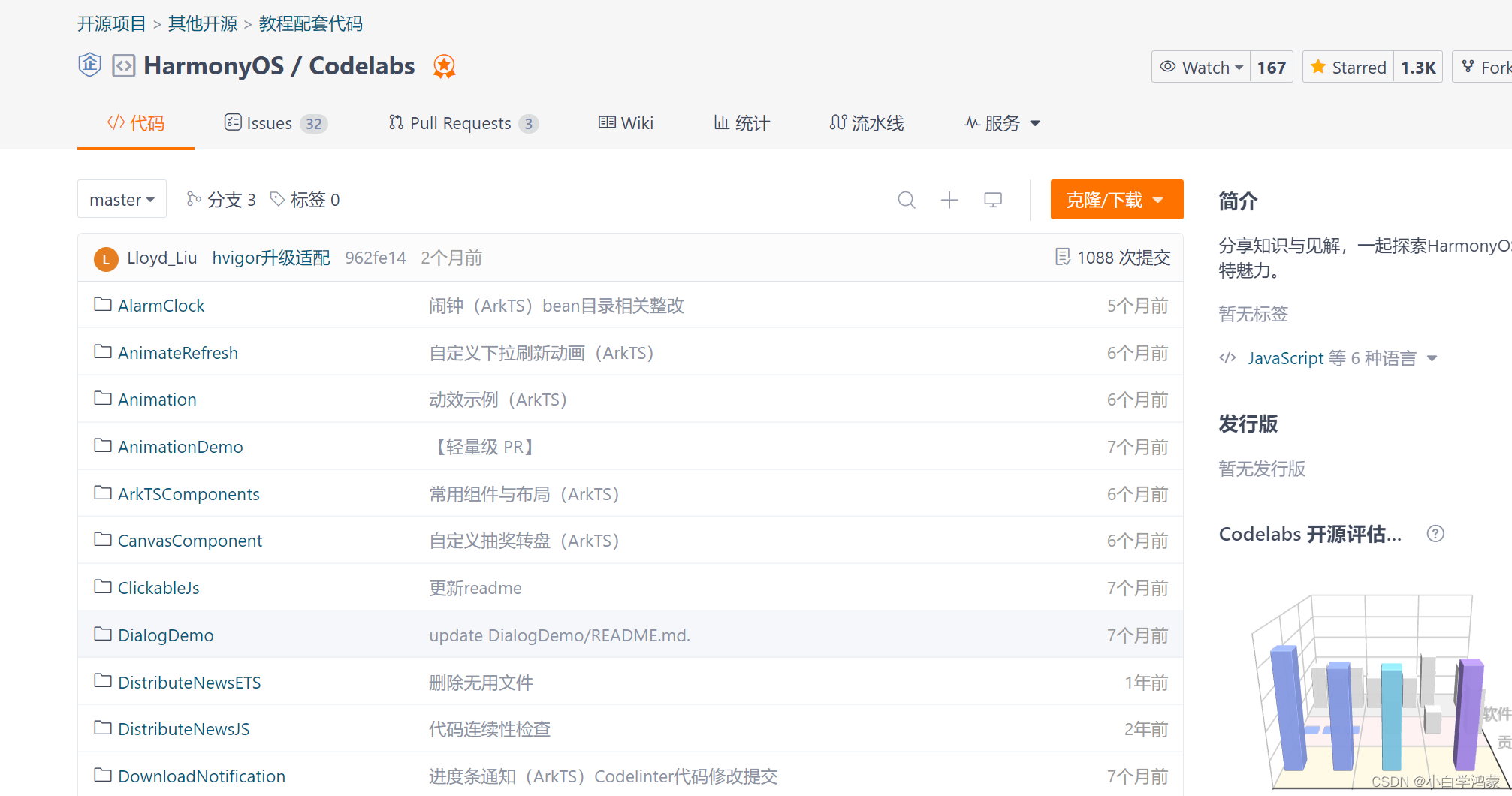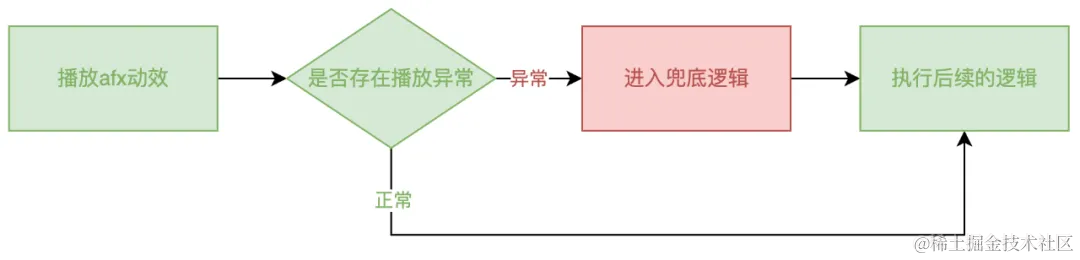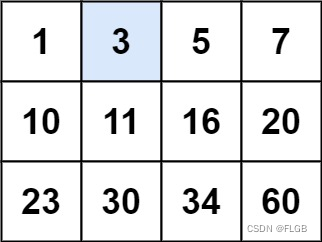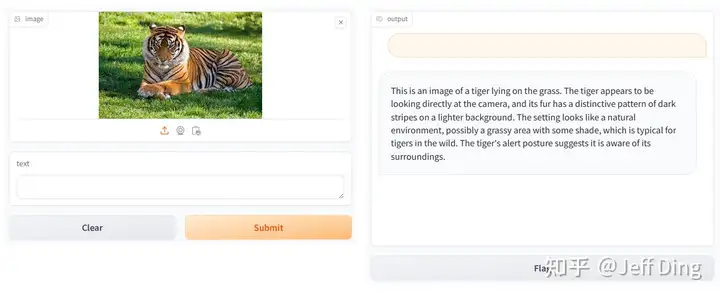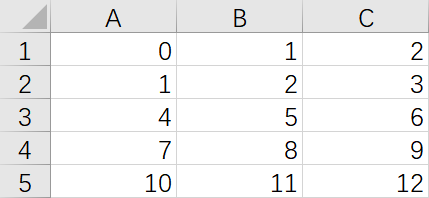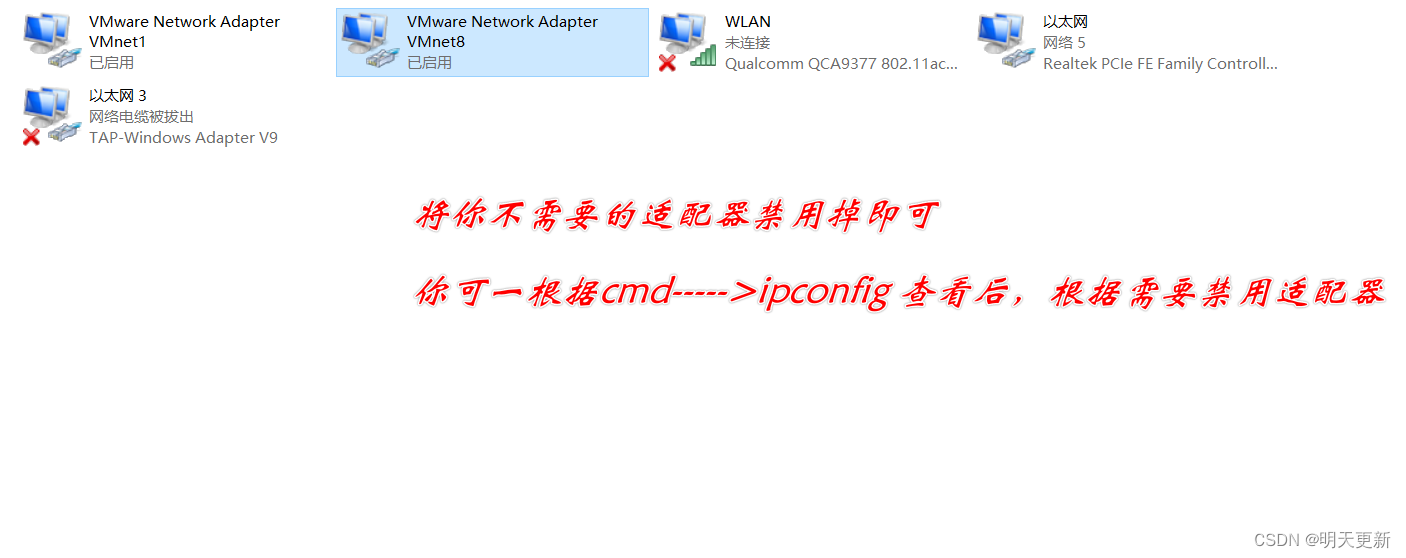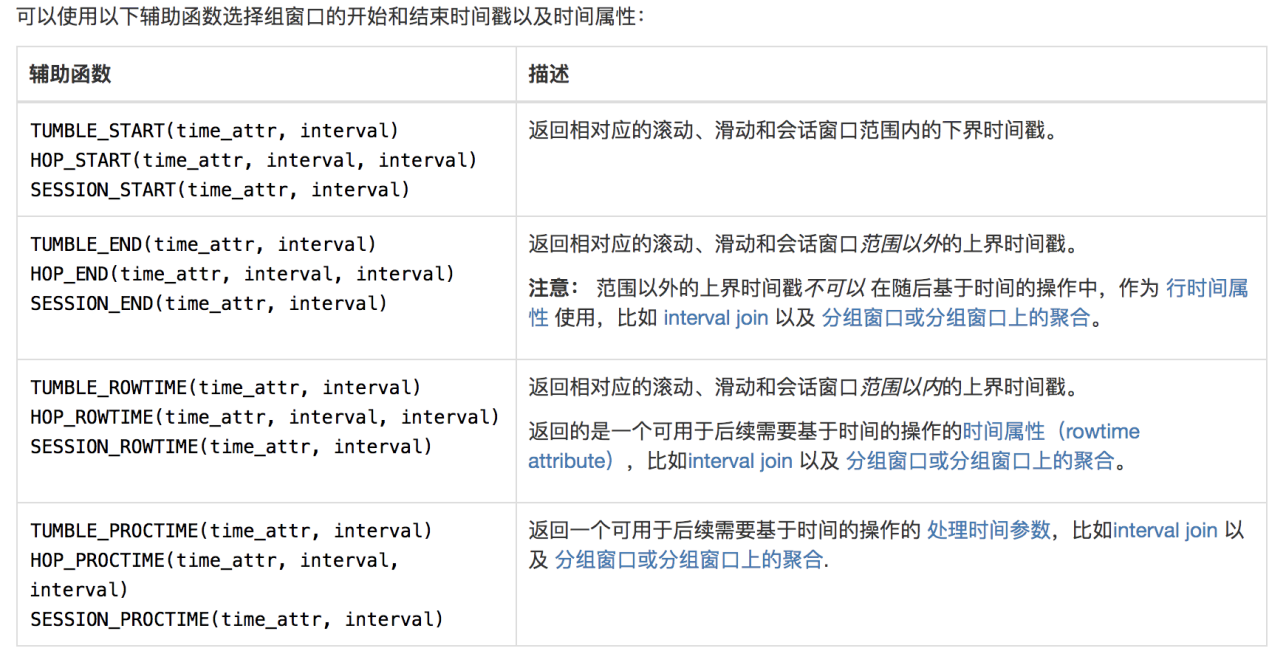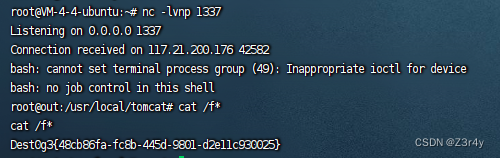文章目录
- 前言
- 一、MongoDB的下载、安装、配置
- 二、检验MongoDB是否安装成功
- 三、Navicat 操作MongoDB
- 四、创建一个集合,存放三个文档
- 总结
前言
本文内容:
💫 MongoDB的下载、安装、配置
💫 检验MongoDB是否安装成功
❤️ Navicat 操作MongoDB
💗创建一个集合,存放三个文档
一、MongoDB的下载、安装、配置
1、进入官网下载MongoDB社区版
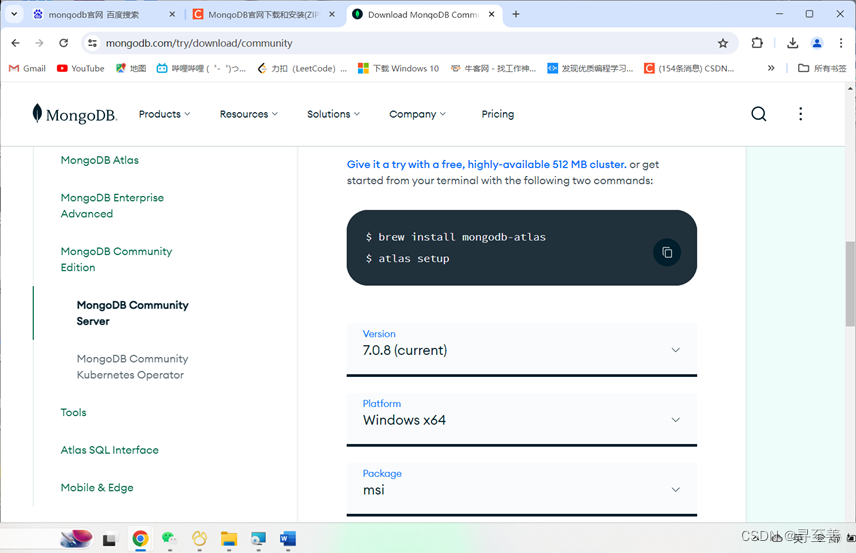
2、有两种安装包,可选择一种进行下载本文选择了msi文件下载:
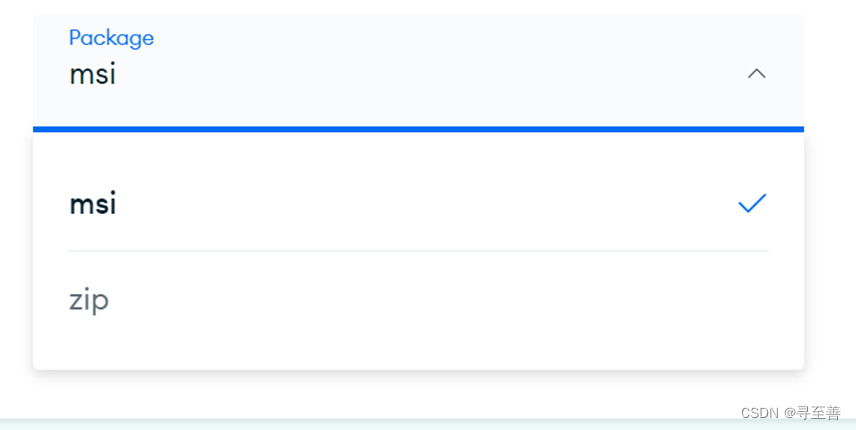
3、下载好了后,双击文件运行:

4、按照提示做以下操作:

5、后面一直点Next就行,到此界面时选择:
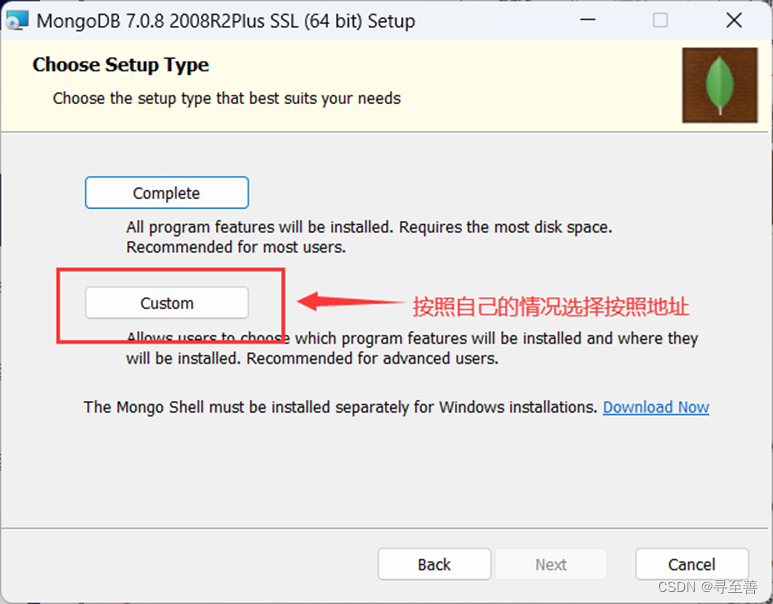
6、安装:
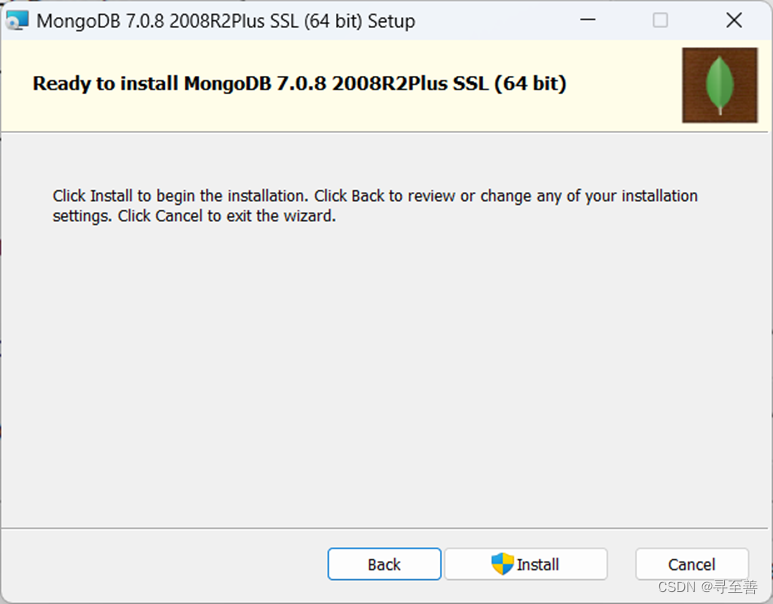
7、选择“Run service as Network Service user”后选择安装地址:
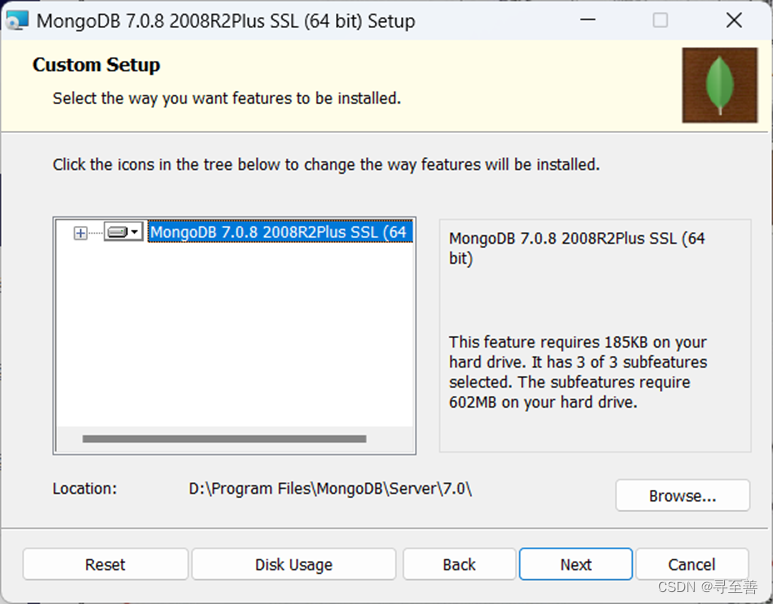
Next后等待安装,点击Finish就可以了,MongoDB就已经安装好了后面便是配置环境了。
8、进入安装MongoDB的地址查看,复制Bin地址
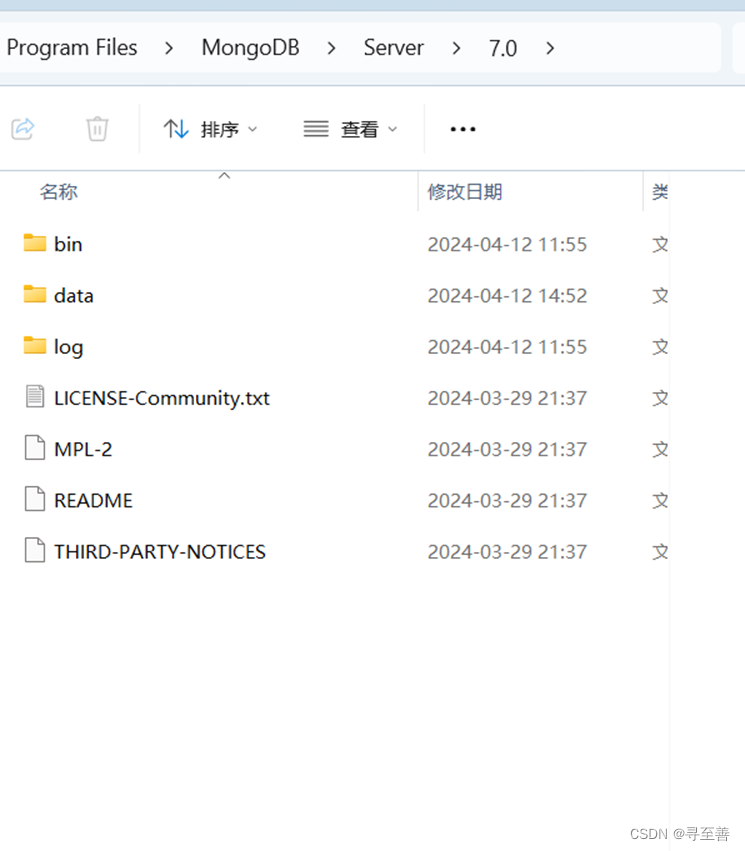
9、进入系统高级设置,配置环境
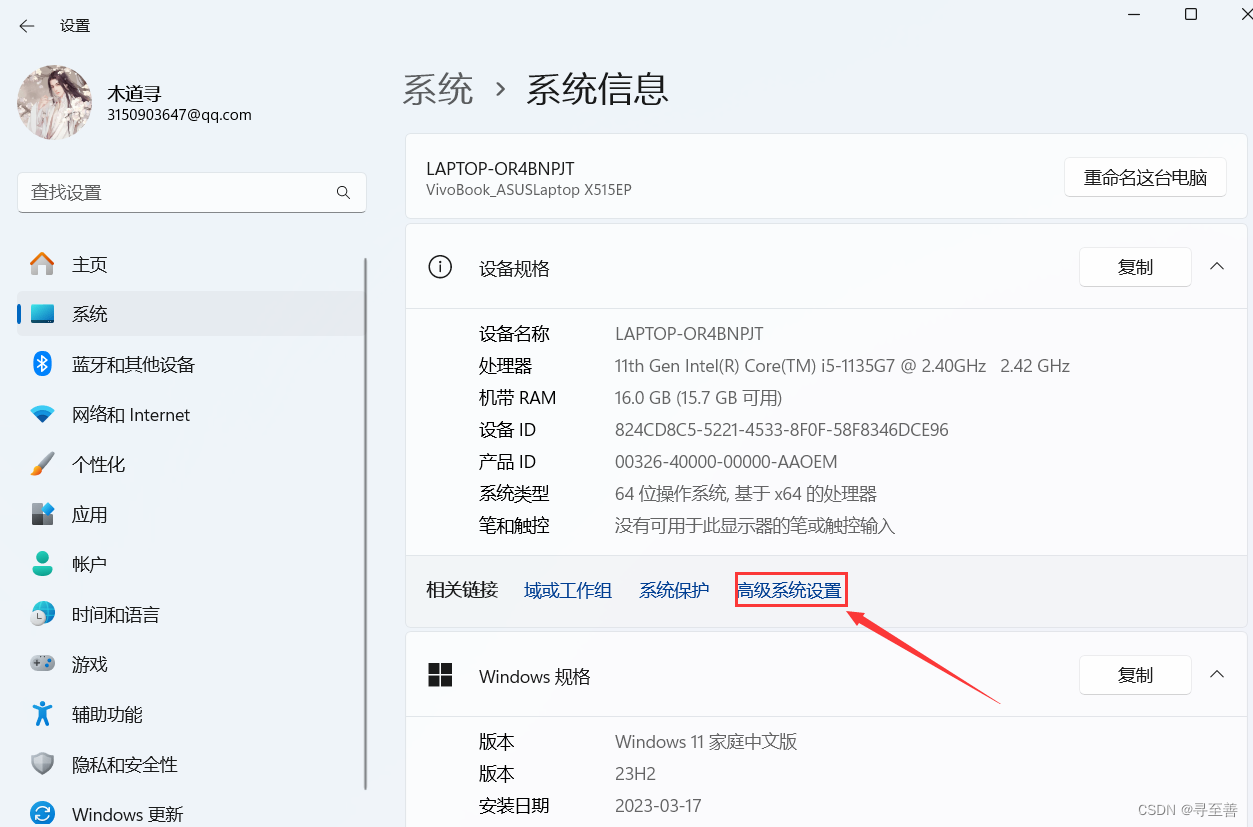
10、进入环境变量
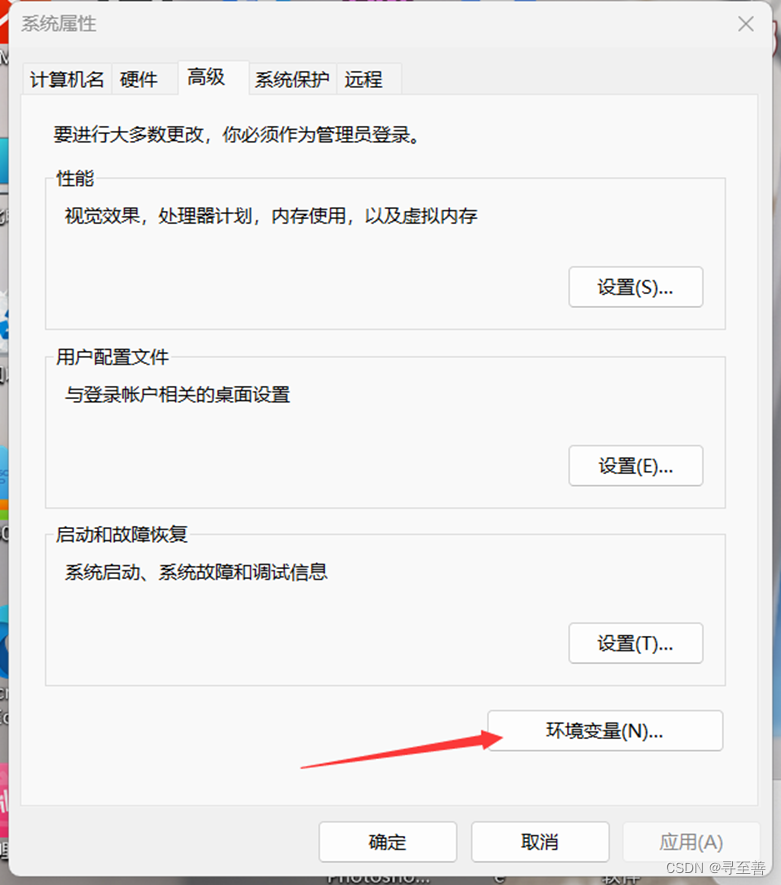
10、在系统变量中找到Path,点击进去加入地址(MongoDB里的bin地址)
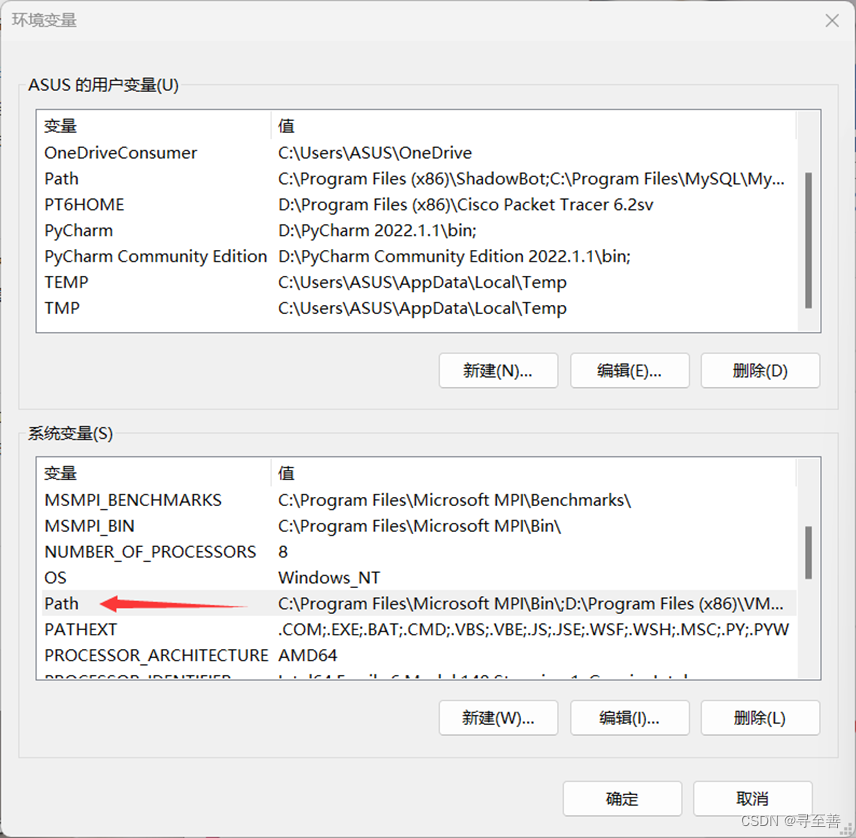
11、编辑环境变量
12、在MongoDB文件中data文件夹下新建DB文件(存放数据库)和log文件(存放日志文件)
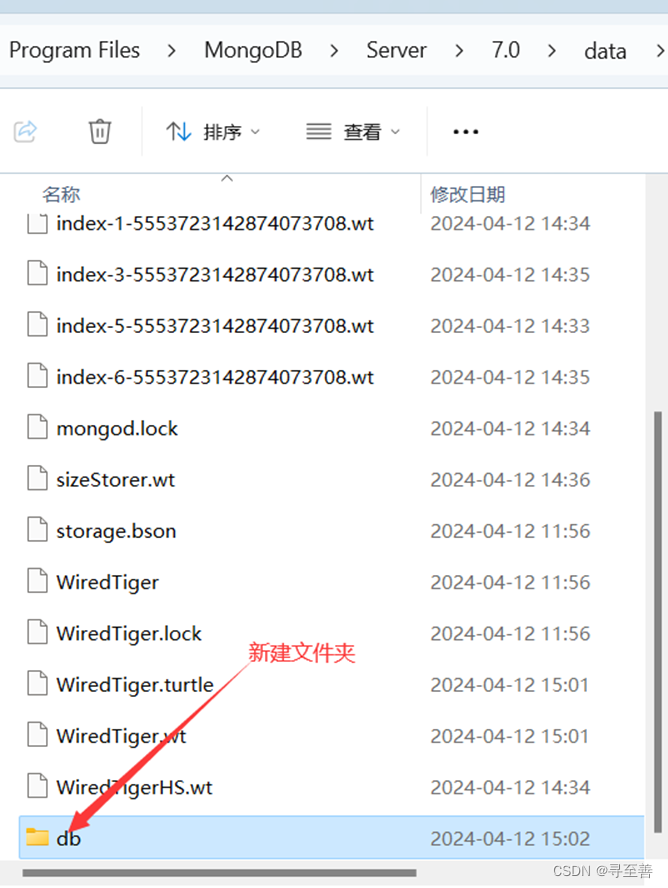
13、与bin目录同目录下新建文本文件,后改名为config文件
文件输入这两行代码:
dbpath=D:\Program Files\MongoDB\Server\7.0\data\db
logpath=D:\Program Files\MongoDB\Server\7.0\data\log\mongo.log
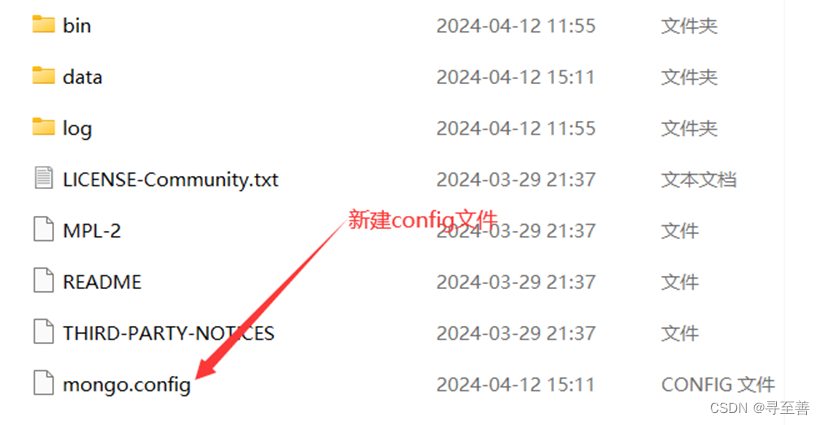
14、Win+R键输入cmd进入命令行界面进入自己的MongoDB的文件地址下打开MongoDB
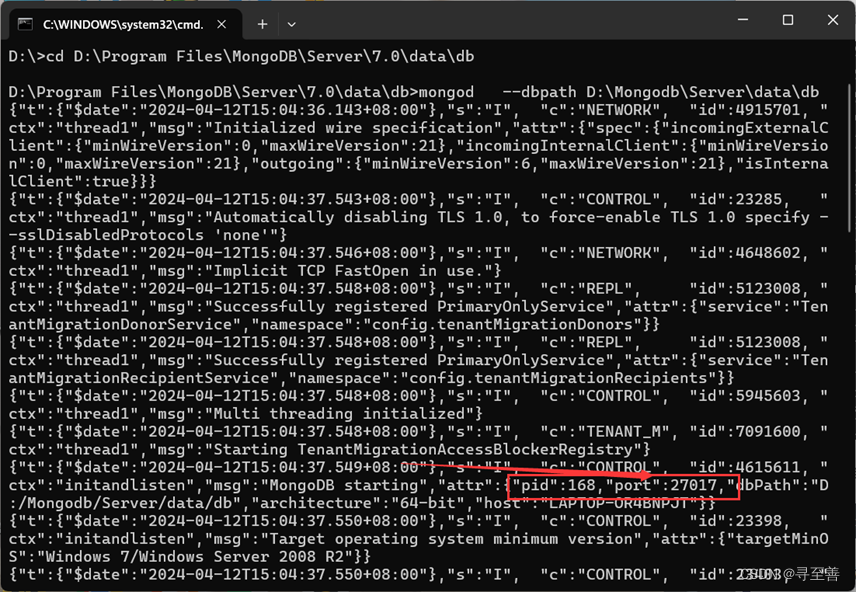
二、检验MongoDB是否安装成功
在浏览器输入本地地址,如果有以下字则安装成功
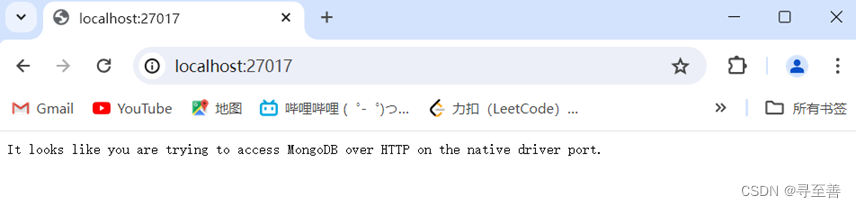
三、Navicat 操作MongoDB
1、打开MongDB
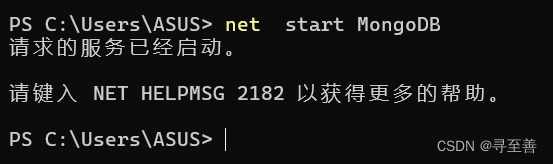
2、进入Navicat,链接MongoDB
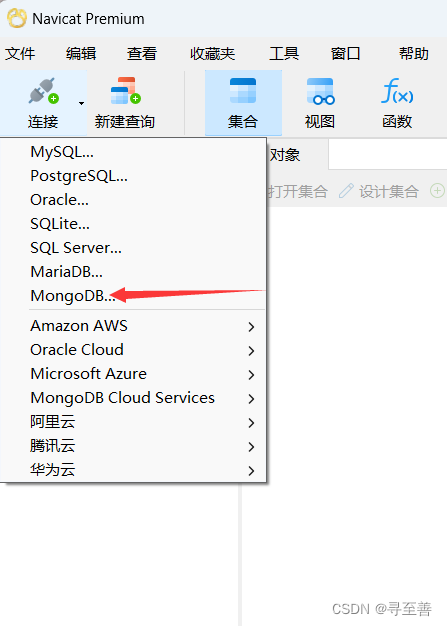
3、MongoDB的常见操作
MongoDB三元素1:
| 数据库 database——》书本 |
| 集合 collection——》章节 |
| 文档 document——》页面 |
文档/数据的通用格式(键值对):{键1:值1,键2:值2,…键n:值n}
举例:{name:‘xunzhishan’,age:23,city:‘hangzhou’}
四、创建一个集合,存放三个文档
1、新建查询:
2 建立数据库
1)、use test1;
注意:use 数据库名这条指令有双重含义:
- 如果use后跟的数据库名已经存在,那么这条指令的作用就是在切换数据库;
- 如果use后跟的数据库名不存在,那么这条指令的作用就是会创建这个数据库并且切换到这个数据库;
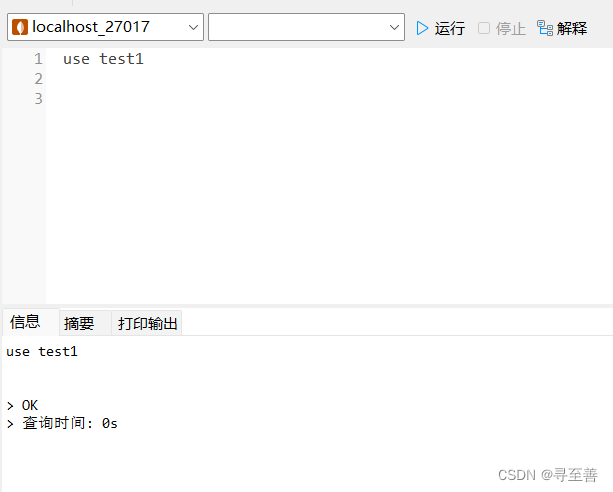
2)、db;展示当前连接的数据库:
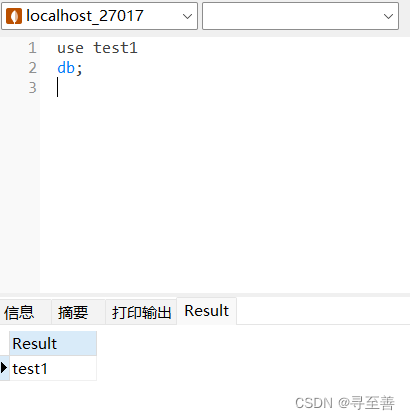
2、创建集合
显示创建:
1)db.createCollection("集合名");
-
db.createCollection(“jh1”); // 创建空集合
-
show collections; //查看当前数据库下有那些集合

-
db.jh1.find(); //查看jh1里所有的数据
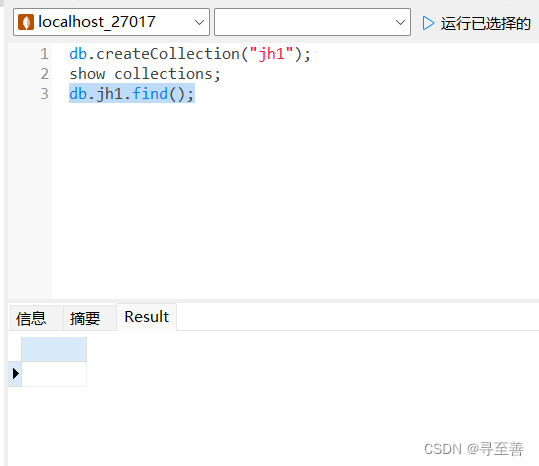
(因为没有插入数据,所以查询为空!!!)隐式创建: db.集合名.insert(数据);
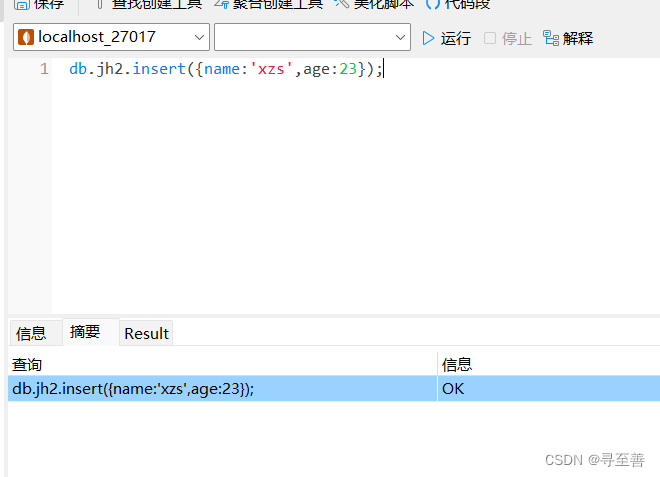
显示插入:
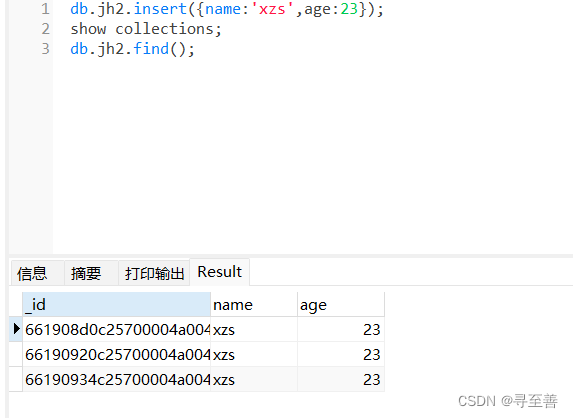
总结
⭐️了解了MongoDB的安装
🌟使用了Navicat操作MongoDB
⭐️学会了创建数据库、集合
🌟明白了非关系型数据库
三元素之间的关系:一个数据库里可以存放多个集合,一个集合里可以存放多个文档 ↩︎